オプションダイアログボックスの画像処理タブ
Scanning Stationでは、画像を処理して品質を向上させたり、編集の準備をすることが出来ます。これは、新しい画像が読み込まれた時に自動的に、またはすべてのデータがインポートされた時に手動で行うことが出来ます。
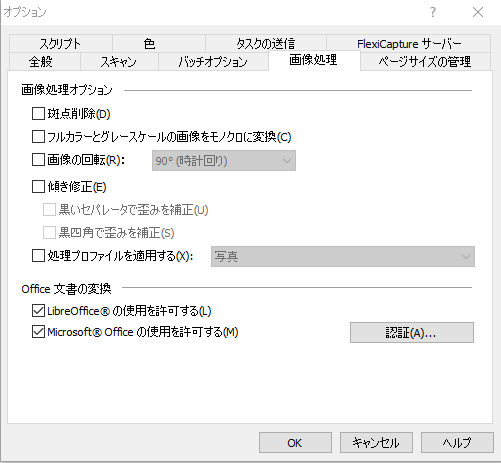
画像の処理パラメータを一般的なスキャンオプションが適用される画像やいくつかのタイプのバッチに対して指定することが出来ます。自動画像処理は、画像の読み込みを大幅に遅くする可能性があることに注意して下さい。
以下の画像処理オプションが利用出来ます。
- 斑点削除
中または低品質の原稿をスキャンする際に発生する可能性のあるスペックルをすべて除去します。 - フルカラーとグレースケールの画像をモノクロに変換
イメージを白黒に変換します。 - 画像の回転
画像を時計回りに90度回転させたり反時計回りに180度回転させます。 - 傾き修正
自動的に画像の傾きを補正します。プログラムは、セパレータ、黒四角もしくはその両方を使って傾きを補正することが出来ます。 - 処理プロファイルを適用する
事前設定された処理プロファイルを使って画像を入力します。
ドキュメントイメージの他に、一般的なオフィスファイルもインポートできます。スキャンされたドキュメントと一般的なオフィスファイルの両方のイメージを1つのフローでインポートすることが出来ます。Officeファイルは、組み込みツールを使用してPDFに変換されます。
 注意:もし、ページのテキストレイヤーを送信するタブを開いてバッチタイプのプロパティでオプションが有効である場合、送信先FlexiCaptureはテキストレイヤーを使ってPDFドキュメントを受け取ります。
注意:もし、ページのテキストレイヤーを送信するタブを開いてバッチタイプのプロパティでオプションが有効である場合、送信先FlexiCaptureはテキストレイヤーを使ってPDFドキュメントを受け取ります。
サードパーティのアプリケーションを使用する場合は、次のオプションを有効にします:
- LibreOffice® の使用を許可するファイル変換でLibreOfficeを使用(対応:LibreOffice 4.2、4.3、4.4、5)。
- Microsoft® Office の使用を許可するファイル変換でMicrosoft Officeを使用(対応:Microsoft Office 2010、2013、2016)。
 注意:処理結果は、使用するアプリケーションによって異なります。
注意:処理結果は、使用するアプリケーションによって異なります。
注意:
- メールからインポートすると、メッセージ本文を文書として使用出来ます。
- オフィスファイル事前処理オプションが両方有効になっている場合、FlexiCaptureは自動で最適なオプションを選択し、その選択肢をタスクログに記録します。
- サードパーティアプリケーションのファイル変換は、文書のインポートに使用する処理ステーションに、必要なアプリケーションがインストールされている場合のみ機能します。
- Officeファイルの変換でMicrosoft Officeを使用する場合:
- Microsoft Officeを有効にして下さい。
- 変換するコンピュータで管理者権限を持つユーザーアカウントを使用した時だけ、ファイルを変換出来ます。認証ダイアログボックスを開く場合は、次をクリックして下さい:認証…ボタン。
 注意:リモート処理ステーションは、オフィスファイル処理用のモジュールをサポートしていません。
注意:リモート処理ステーションは、オフィスファイル処理用のモジュールをサポートしていません。
元の画像を復元する
自動または手動のイメージ処理の結果が満足出来ない場合は、ドキュメントを再スキャンせずに元のイメージに戻すことが出来ます。元のイメージを復元するためには、ページを右クリックしてクリックしますショートカットメニューのソースイメージに戻ります。このオプションは、元のイメージに変更を加えた場合にのみ使用出来ます。
スクリプトを使用して画像を処理する
スクリプトを使用して画像を処理することが出来ます。
例:
IWorkspaceItempage=Workspace。Selection[0];
page。FlipHorizontal();
スクリプトを使用して、処理された画像ではなく元の画像を保存することが出来ます。これを実行するためには、IImageSavingOptionsインターフェイスで、ColorTypeおよびFormatプロパティの値を指定し、UseRawImage =trueに設定します。次に、このメソッドを使用してイメージを保存します。
IWorkspaceItem.SaveAs(fileName: string, [optional] options:IImageSavingOptions)。
26.03.2024 13:49:51